Được biết đến như một ứng dụng chống gián điệp của Windows, Windows Defender trở thành công cụ giúp quản lý thông tin số, bảo mật cho doanh nghiệp và cả người dùng giảm bớt gánh nặng thời gian và chi phí.
Thông qua công nghệ quét và cắt cao cấp, Windows Defender giúp giám sát và nhận dạng các chương trình, cảnh báo người dùng về các chương trình có nguy cơ là gián điệp, Trong hệ điều hành Windows Vista, đây là tính năng được tổ hợp, giúp người dùng bảo vệ máy tính khỏi các pop-up và các đe dọa bảo mật từ các trình gián điệp (dùng để mô tả chung nhất cho các chương trình được cài đặt vào máy tính một cách không chính thống, không có sự nhận thức của người dùng).
Windows Defender sử dụng rất nhiều các nền tảng cải tiến của Windows Vista, bao gồm cải tiến về công nghệ cache, giúp quét nhanh hơn và UAC, giúp cho phần mềm chạy đúng quyền hạn mà không phải đòi hỏi đặc quyền để quét hoặc xóa các trình gián điệp từ hệ thống. Windows Defender tự động quản trị rất nhiều các tác vụ thường cũng như ngắt hoặc cảnh báo người dùng những vấn đề có thể tạo nên sự cố để ngăn chặn kịp thời.
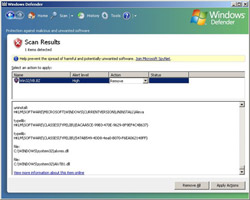 Đồng thời, nó giúp quét luôn các file tải xuống trước khi lưu hoặc chạy file khi duyệt web bằng Internet Explorer, giảm đi cơ hội cho các trình gián điệp được cài đặt do bất cẩn. Quét khi chạy là một tổ hợp hỗ trợ thêm một tầng bảo mật, và nếu đi cùng Windows Security Center sẽ giúp người dùng theo dõi danh sách spyware đồng nhất cho toàn bộ các tính năng an tòan và bảo mật của hệ thống.
Đồng thời, nó giúp quét luôn các file tải xuống trước khi lưu hoặc chạy file khi duyệt web bằng Internet Explorer, giảm đi cơ hội cho các trình gián điệp được cài đặt do bất cẩn. Quét khi chạy là một tổ hợp hỗ trợ thêm một tầng bảo mật, và nếu đi cùng Windows Security Center sẽ giúp người dùng theo dõi danh sách spyware đồng nhất cho toàn bộ các tính năng an tòan và bảo mật của hệ thống.
Để bảo vệ dữ liệu của người dùng và máy tính, Windows Defender phụ thuộc vào ba công nghệ cơ bản: quét, xóa trình gián điệp và bảo vệ toàn thời gian thực, cập nhật liên tục. Chị Công Nam Phương – Giám đốc tiếp thị sản phẩm Windows công ty Microsoft Việt Nam cho biết: “Cấp thấp, trung bình và cảnh báo cao sẽ được hiển thị cho mọi bản Windows Defender, nhưng các đe dọa chỉ được xóa khi máy tính được cài đặt Windows có bản quyền”.
Windows Defender sẽ mặc định quét máy tính để dò trình gián điệp hàng ngày vào lúc 2 giờ sáng, nếu người dùng không định nghĩa một khoảng thời gian khác. Trong lúc quét, Windows Defender tự động đặt mức cao, trung bình, thấp cho các khoản mục cảnh báo, tùy vào tham chiếu của người dùng.
Người dùng có thể nhanh chóng quét các nơi quan trọng như các chương trình ứng dụng và các trình duyệt hỗ trợ Internet Explorer vào mọi thời điểm khi nháy vào nút Scan. Người dùng cũng có thể lựa chọn việc quét toàn bộ máy tính, việc chiếm nhiều thời gian hơn nhưng có thể kiểm tra toàn bộ máy tính, hoặc có thể tối ưu hóa việc quét bằng cách sử dụng menu drop-down để định dạng các khu vực trên máy, ví dụ các ổ đĩa rời.
Windows Defender sẽ thông báo với người dùng sau khi quét về các nghi vấn phát hiện trên máy và sẽ nhắc người dùng các lựa chọn để xử lý phù hợp nhất. Đồng thời, nó có thể quét và xóa các file dù người đang chạy không phải là quản trị máy.
Vì các trình gián điệp là sự đe dọa, Windows Defender tự động cập nhật các định nghĩa mới nhất về gián điệp trước khi quét, do đó người dùng luôn được bảo vệ trước các trình gián điệp tân tiến nhất.
Với chế độ Real-Time Protection, người dùng có thể yên tâm vì máy tính được bảo vệ liên tục, tự động kiểm tra hệ thống, phát hiện và khắc phục kịp thời các sự cố, giảm thiểu rủi ro để máy tính luôn chạy ổn định.
Windows Defender chống đe doạ bảo mật từ trình “gián điệp”
761
Bạn nên đọc
-

RAM đắt đến mức… Samsung cũng không dám bán RAM cho chính Samsung
-

Khắc phục kết nối Internet sau khi bị nhiễm virus
-

Apple chọn Samsung làm nhà cung cấp bộ nhớ chủ lực giữa khủng hoảng nguồn cung
-

Chạy Linux từ ổ USB Flash
-

Một trong những thương hiệu RAM, SSD lớn nhất thế giới chuẩn bị đóng cửa
-

Bụi đang “giết chết” âm thanh của bạn — Cách vệ sinh loa đúng chuẩn
Xác thực tài khoản!
Theo Nghị định 147/2024/ND-CP, bạn cần xác thực tài khoản trước khi sử dụng tính năng này. Chúng tôi sẽ gửi mã xác thực qua SMS hoặc Zalo tới số điện thoại mà bạn nhập dưới đây:
Số điện thoại chưa đúng định dạng!
0 Bình luận
Sắp xếp theo
Xóa Đăng nhập để Gửi
Cũ vẫn chất
-

Những câu nói hay về thời gian, stt về thời gian hay và ý nghĩa
2 ngày 1 -

Cách chèn dấu tích vào trong Word
2 ngày -

Cách xem danh sách số điện thoại bị chặn trên iPhone
2 ngày -

Gia chủ tuổi Dậu chọn ai xông nhà, xông đất thì tốt năm 2025
2 ngày -

Cách xóa chữ trên ảnh bằng Photoshop
2 ngày 1 -

Cách mở và chạy cmd với quyền Admin trên Windows
2 ngày -

Những câu hỏi đáng suy ngẫm về giá trị cuộc sống
2 ngày -

Cách hạn chế bạn bè trên Facebook xem bài đăng của bạn
2 ngày -

Thống kê tin nhắn Facebook xem ai nhắn tin nhiều nhất trên Facebook
2 ngày 1 -

Xin chữ gì đầu năm 2026 để mang lại may mắn, tài lộc
2 ngày
 Công nghệ
Công nghệ  AI
AI  Windows
Windows  iPhone
iPhone  Android
Android  Học IT
Học IT  Download
Download  Tiện ích
Tiện ích  Khoa học
Khoa học  Game
Game  Làng CN
Làng CN  Ứng dụng
Ứng dụng 





 Linux
Linux  Đồng hồ thông minh
Đồng hồ thông minh  macOS
macOS  Chụp ảnh - Quay phim
Chụp ảnh - Quay phim  Thủ thuật SEO
Thủ thuật SEO  Phần cứng
Phần cứng  Kiến thức cơ bản
Kiến thức cơ bản  Lập trình
Lập trình  Dịch vụ công trực tuyến
Dịch vụ công trực tuyến  Dịch vụ nhà mạng
Dịch vụ nhà mạng  Quiz công nghệ
Quiz công nghệ  Microsoft Word 2016
Microsoft Word 2016  Microsoft Word 2013
Microsoft Word 2013  Microsoft Word 2007
Microsoft Word 2007  Microsoft Excel 2019
Microsoft Excel 2019  Microsoft Excel 2016
Microsoft Excel 2016  Microsoft PowerPoint 2019
Microsoft PowerPoint 2019  Google Sheets
Google Sheets  Học Photoshop
Học Photoshop  Lập trình Scratch
Lập trình Scratch  Bootstrap
Bootstrap  Năng suất
Năng suất  Game - Trò chơi
Game - Trò chơi  Hệ thống
Hệ thống  Thiết kế & Đồ họa
Thiết kế & Đồ họa  Internet
Internet  Bảo mật, Antivirus
Bảo mật, Antivirus  Doanh nghiệp
Doanh nghiệp  Ảnh & Video
Ảnh & Video  Giải trí & Âm nhạc
Giải trí & Âm nhạc  Mạng xã hội
Mạng xã hội  Lập trình
Lập trình  Giáo dục - Học tập
Giáo dục - Học tập  Lối sống
Lối sống  Tài chính & Mua sắm
Tài chính & Mua sắm  AI Trí tuệ nhân tạo
AI Trí tuệ nhân tạo  ChatGPT
ChatGPT  Gemini
Gemini  Điện máy
Điện máy  Tivi
Tivi  Tủ lạnh
Tủ lạnh  Điều hòa
Điều hòa  Máy giặt
Máy giặt  Cuộc sống
Cuộc sống  TOP
TOP  Kỹ năng
Kỹ năng  Món ngon mỗi ngày
Món ngon mỗi ngày  Nuôi dạy con
Nuôi dạy con  Mẹo vặt
Mẹo vặt  Phim ảnh, Truyện
Phim ảnh, Truyện  Làm đẹp
Làm đẹp  DIY - Handmade
DIY - Handmade  Du lịch
Du lịch  Quà tặng
Quà tặng  Giải trí
Giải trí  Là gì?
Là gì?  Nhà đẹp
Nhà đẹp  Giáng sinh - Noel
Giáng sinh - Noel  Hướng dẫn
Hướng dẫn  Ô tô, Xe máy
Ô tô, Xe máy  Tấn công mạng
Tấn công mạng  Chuyện công nghệ
Chuyện công nghệ  Công nghệ mới
Công nghệ mới  Trí tuệ Thiên tài
Trí tuệ Thiên tài